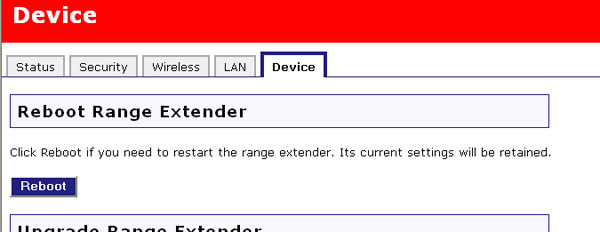
I webbanvändargränssnittet klickar du på fliken Device (enhet). Det här avsnittet beskriver hur man utför administrativa funktioner på Range Extender.
Om Wireless MAXg Range Extender inte fungerar på rätt sätt kan du klicka på Reboot (starta om) för att starta om.
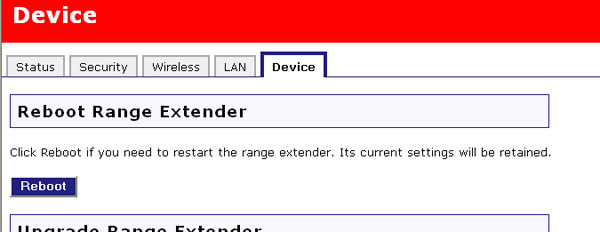
Nya versioner av fabriksprogramvaran skapas om nya eller uppdaterade funktioner görs tillgängliga. Om du vill se om det finns några uppdateringar av fabriksprogramvaran för Wireless MAXg Range Extender ser du till att du har en aktiv Internetanslutning och klickar på Check for Update (sök efter uppdatering). Wireless MAXg Range Extender går till U.S. Robotics webbplats och söker automatiskt efter uppdateringar.
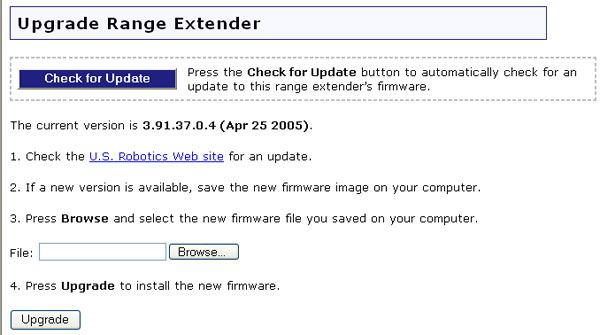
Om en ny version är tillgänglig visas den aktuella versionen av fabriksprogramvaran. Så här uppgraderar du Range Extender:
Den nya versionen av fabriksprogramvaran bör sedan visas i det här området eller på sidan Status i avsnittet Device (enhet). Om inte, upprepar du uppgraderingsproceduren.
Du kan när som helst gå till den här området och klicka på Back Up (säkerhetskopiera). Då skapas en fil med de aktuella inställningarna för Wireless MAXg Range Extender. Det kan vara användbart om du planerar att göra ett stort antal ändringar av olika inställningar för Range Extender och vill vara säker på att du har en säker version att återgå till om du skulle få problem. Se till att du placerar inställningsfilen på en plats som du kommer ihåg om du skulle behöva hitta den i framtiden. Se till att du inte på något sätt modifierar den här filen.
Information för användare av Internet Explorer: IE 5.5 saknar stöd för att säkerhetskopiera inställningar. Du måste använda IE 6.0 om du vill använda den här funktionen.
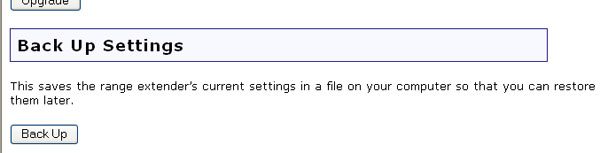
Om inställningarna har återställts till fabriksinställningarna, eller om inställningarna har ändrats och Range Extender inte fungerar normalt, kan du gå till det här området och återställa dina sparade inställningar från den säkerhetskopieringsfil som du har skapat. Klicka på Browse (bläddra) och leta rätt på den fil med säkerhetskopierade inställningar som du tidigare har skapat. När du har hittat den klickar du på Restore (återställ) så att de inställningar som är sparade i filen tillämpas på Range Extender. Om du inte har skapat någon säkerhetskopia av inställningarna och Range Extender inte fungerar normalt kan du behöva återställa den till fabriksinställningarna.
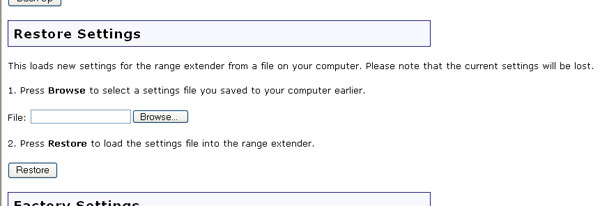
Om du någon gång behöver radera alla personliga inställningar i Range Extender eller om du vill ansluta Range Extender till ett annat nätverk och ska konfigurera den med installationshandboken går du till det här området och klickar på Reload (läs in på nytt) så återställs fabriksinställningarna. Alla aktuella inställningar förloras. Detta är användbart om inställningarna ändrades och Range Extender nu inte fungerar som den ska.
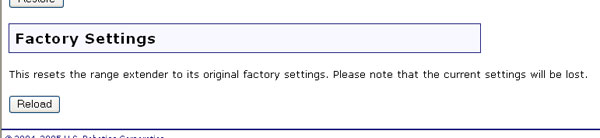
Den andra metoden för att återställa fabriksinställningarna är att hålla in RESET-knappen på Wireless MAXg Range Extender i fem till tio sekunder. Alla personliga inställningar förloras om du återställer fabriksinställningarna. Du kan behöva göra det om du inte kan få åtkomst till det webbaserade användargränssnittet eller om du har glömt lösenordet.